当前位置:首页> 正文
如何给浏览器设置密码具体操作方法
用户在电脑使用过程中,很多用户担心自己所用的浏览器记录被别人发现了,但是留住历史记录又可以在下次需要的时候快速打开网页,遇到这样的情况有没有办法可以解决呢?下面就一起来看看如何给浏览器设置密码具体操作方法,教会你如何给自己的浏览器设置密码。 1.打开你所使用的浏览器,打开浏览器,点击“工具(O)”打开“Internet选项(O)”进入下一步操作。如下图所示
 2.在打开的Internet选项界面,点击切换到“内容”项,点击“启用(E)…”进入下一步操作。如下图所示
2.在打开的Internet选项界面,点击切换到“内容”项,点击“启用(E)…”进入下一步操作。如下图所示
 3.在打开的内容审查程序窗口,勾选“监护人可以键入密码允许用户查看受限制的内容”,点击“创建密码”。如下图所示
3.在打开的内容审查程序窗口,勾选“监护人可以键入密码允许用户查看受限制的内容”,点击“创建密码”。如下图所示
 4.输入密码,确认密码,密码提示,点击“确定”按钮。如下图所示
4.输入密码,确认密码,密码提示,点击“确定”按钮。如下图所示
 5.完成以上操作之后,点击确定完成设置。如下图所示
5.完成以上操作之后,点击确定完成设置。如下图所示
 以上就是如何给浏览器设置密码具体操作方法,有遇到或者是有想要给自己浏览器设置密码的用户,可以尝试以上的方法操作看看,希望以上的方法可以给大家带来更多的帮助。
以上就是如何给浏览器设置密码具体操作方法,有遇到或者是有想要给自己浏览器设置密码的用户,可以尝试以上的方法操作看看,希望以上的方法可以给大家带来更多的帮助。
 2.在打开的Internet选项界面,点击切换到“内容”项,点击“启用(E)…”进入下一步操作。如下图所示
2.在打开的Internet选项界面,点击切换到“内容”项,点击“启用(E)…”进入下一步操作。如下图所示 3.在打开的内容审查程序窗口,勾选“监护人可以键入密码允许用户查看受限制的内容”,点击“创建密码”。如下图所示
3.在打开的内容审查程序窗口,勾选“监护人可以键入密码允许用户查看受限制的内容”,点击“创建密码”。如下图所示 4.输入密码,确认密码,密码提示,点击“确定”按钮。如下图所示
4.输入密码,确认密码,密码提示,点击“确定”按钮。如下图所示 5.完成以上操作之后,点击确定完成设置。如下图所示
5.完成以上操作之后,点击确定完成设置。如下图所示 以上就是如何给浏览器设置密码具体操作方法,有遇到或者是有想要给自己浏览器设置密码的用户,可以尝试以上的方法操作看看,希望以上的方法可以给大家带来更多的帮助。
以上就是如何给浏览器设置密码具体操作方法,有遇到或者是有想要给自己浏览器设置密码的用户,可以尝试以上的方法操作看看,希望以上的方法可以给大家带来更多的帮助。展开全文阅读
相关内容

如何快速关闭win10自动更新具体操作
如何快速关闭win10自动更新具体操作,自动更新,快速,操作,操作...

快速给win10系统设置登录密码方法
快速给win10系统设置登录密码方法,登录密码,方法,系统设置,快...

如何更换win10系统字体大小具体操作
如何更换win10系统字体大小具体操作,点击,选择,用户,系统,操...

win10系统如何打开Charm栏具体操作
win10系统如何打开Charm栏具体操作,情况,用户,方法,系统,操作...

win10系统关闭快速启动具体操作
win10系统关闭快速启动具体操作,快速启动,点击,操作,系统,操...

使用win10系统自带录音机具体操作方法
使用win10系统自带录音机具体操作方法,操作方法,录音机,点击,...

win10系统如何手动更新升级具体操作方法
win10系统如何手动更新升级具体操作方法,升级,操作方法,系统,...

恢复win10显示删除确认对话框具体操作
恢复win10显示删除确认对话框具体操作,确认,对话框,显示,删除...

快速解决宽带连接错误720具体操作方法
快速解决宽带连接错误720具体操作方法,错误,操作方法,宽带连...

如何解决宽带连接错误651具体操作方法
如何解决宽带连接错误651具体操作方法,操作方法,错误,宽带连...
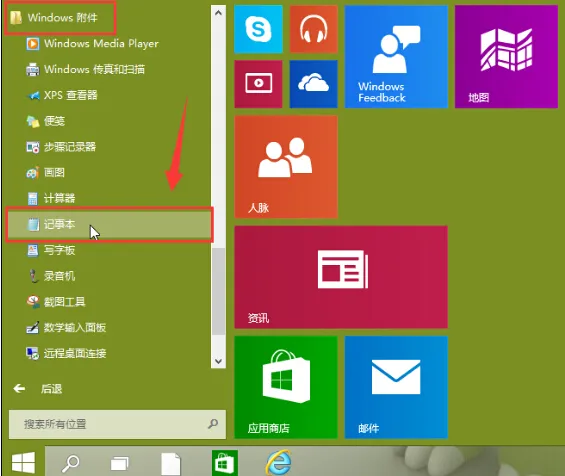
如何创建win10系统定时关机具体操作
如何创建win10系统定时关机具体操作,定时关机,系统,文件,方法...

解决电脑语言栏消失问题具体操作方法
解决电脑语言栏消失问题具体操作方法,操作方法,语言栏,操作,...

如何快速查看win10系统无线密码方法
如何快速查看win10系统无线密码方法,无线密码,方法,查看,系统...

设置win10系统待机密码具体操作方法
设置win10系统待机密码具体操作方法,密码,操作方法,系统,设置...

有效关闭Win10系统IPv6协议具体操作
有效关闭Win10系统IPv6协议具体操作,协议,系统,以太网,方法,...



